Sådan logger du på AOL Mail i Windows 10
Miscellanea / / May 07, 2022
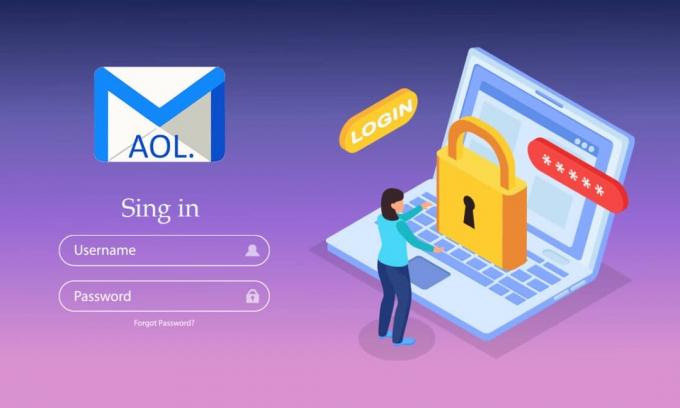
AOL Mail er en populær e-mail-tjeneste, der bruges af millioner af mennesker over hele verden. AOL.com-mail har ligesom de fleste andre e-mail-udbydere sin egen login-side. Du har næsten sandsynligvis en AOL-e-mail-konto, hvis du brugte internettet i 1990'erne. Hvis du har problemer med, hvordan du logger på AOL Mail, skal du dobbelttjekke, at du gør det korrekt. Hvis du stadig står over for problemet, hjælper denne artikel dig med at logge ind på AOL-e-mail-kontoen.

Indhold
- Sådan logger du på AOL Mail i Windows 10
- Trin I: Opret AOL-e-mail-konto
- Trin II: Log ind på AOL
- Trin III: Forbliv logget ind
- Trin IV: Skift kontoadgangskode
- Trin V: Log ud AOL
- Trin VI: Undersøg loginsidens URL
Sådan logger du på AOL Mail i Windows 10
Denne artikel er for folk, der ikke er særlig computerkyndige og kræver trin-for-trin vejledning om, hvordan man logger ind på AOL-e-mail-kontoen effektivt og sikkert ved at bruge AOL-loginsiden. Så uanset om du ønsker at oprette en ny AOL-konto eller har brug for hjælp til at komme ind på en, du har i øjeblikket, er her nogle bedste fremgangsmåder, du skal følge.
Trin I: Opret AOL-e-mail-konto
Oprettelse af en AOL-e-mail-konto er så nemt som det bliver. Sådan tilmelder du dig en AOL-konto.
1. Tryk på Windows nøgle. Type Google Chrome og start den.
Bemærk: Du kan også bruge andre browsere. Her er Google Chrome valgt.

2. Gå til Aol officielle hjemmeside og oprette en ny AOL konto.
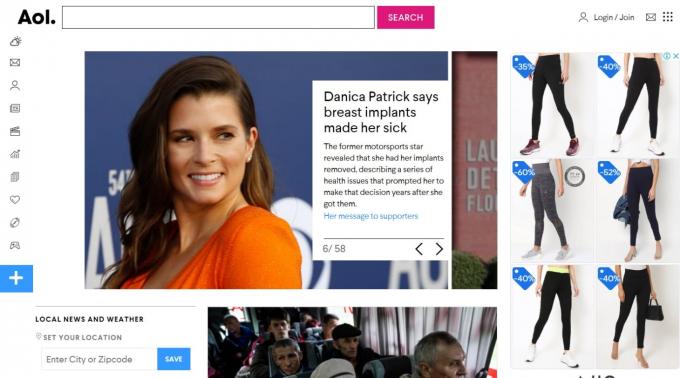
3. Klik på Log ind/tilmeld dig mulighed i øverste højre hjørne af skærmen.
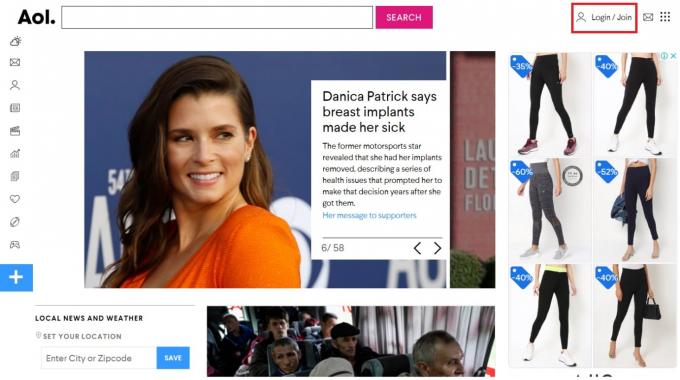
4. Klik på Oprette en ny konto mulighed for at oprette en ny konto.
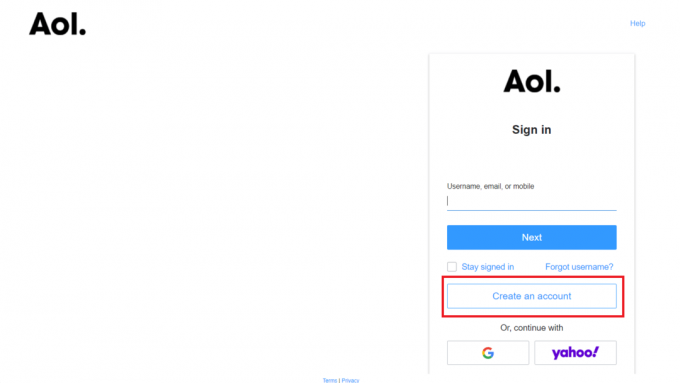
5. Udfyld nogle grundlæggende oplysninger såsom din navn, AOL e-mailadresse, og adgangskode du ønsker, og klik videre Blive ved.
Bemærk: Du skal angive en gyldig telefonnummer, eller du vil modtage en fejlmeddelelse. Dette vil blive brugt i fremtiden.
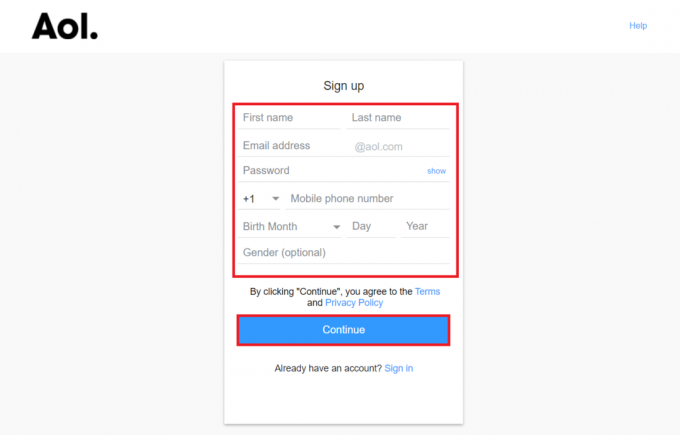
6. Klik på Ja, send mig en kode knap.
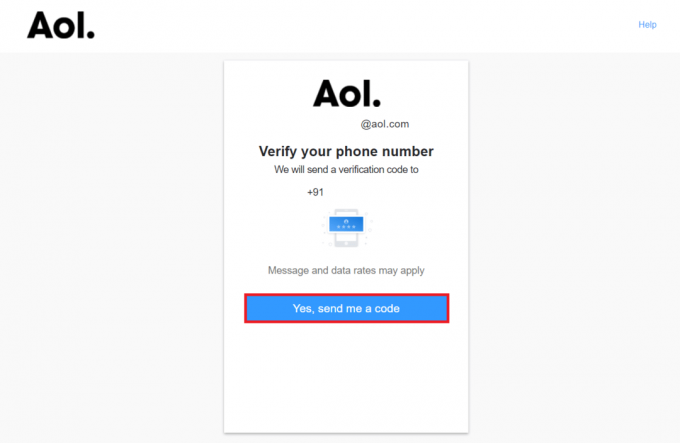
7. Indtast nu kode sendt til dit mobilnummer og klik videre Verificere.
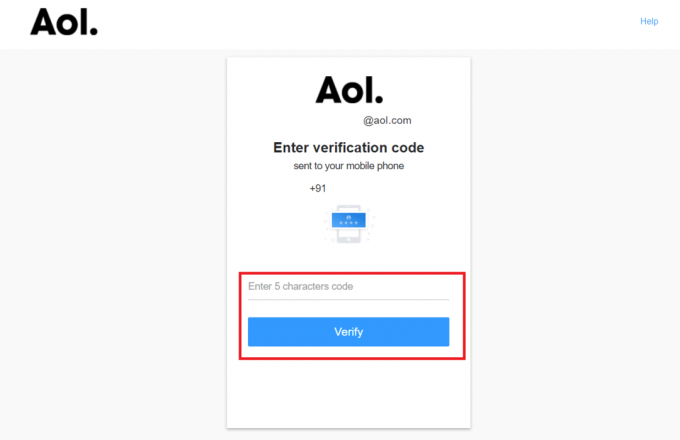
8. Klik på Færdig.

Du kan nu sende e-mails til alle dine venner og familie fra din @aol.com email adresse.
Læs også:Hvad er forskellen mellem en Outlook- og Hotmail-konto
Trin II: Log ind på AOL
Læs videre, hvis du sprunget over den første del af denne tutorial, fordi du allerede har en AOL-konto, men har glemt, hvordan du logger ind. Her er en trin-for-trin-instruktion om, hvordan du logger ind på AOL-mailkonto-indbakkeskærmen korrekt.
1. Lancering Google Chrome som tidligere gjort.
2. Besøg AOL login side.

3. Indtast dit AOL e-mailadresse i login-boksen og klik på Næste.

4. Indtast dit adgangskode på den følgende side, og klik derefter på Næste.

5. Du vil blive dirigeret til AOL hjemmeside, som har alle de seneste nyheder og overskrifter, hvis du indtaster de rigtige loginoplysninger.

6. For at få adgang til din AOL Mail-e-mail-indbakke skal du klikke på e-mail symbol øverst til højre på AOL-hovedskærmen.
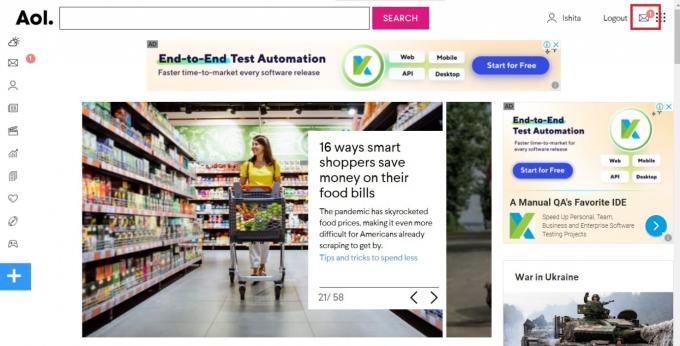
7. Vælg i venstre rude Indbakke.

Dit AOL Mail-indbakkeside, som indeholder alle dine e-mails, vises.
Læs også:15 bedste virtuelle postkasse gratis service
Trin III: Forbliv logget ind
Hvis du bruger en offentlig computer for at få adgang til din AOL-e-mail-konto og derefter luk AOL Mail. Selvom du undlader at logge korrekt ud, bliver din AOL-konto automatisk logget ind, næste gang maskinen besøger AOL.com. Husk at du kun skal bruge Forbliv logget ind mulighed på en computer, du stoler på, når du logger ind på din AOL Mail-konto. Dette vil få dig til at forblive logget ind på AOL-e-mail-kontoen.
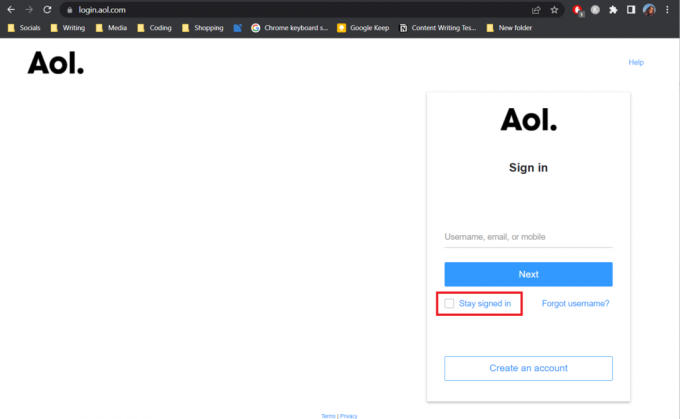
Trin IV: Skift kontoadgangskode
Hvis du har glemt adgangskoden til din AOL-e-mail-konto, kan du gendanne den ved at følge nedenstående trin:
1. Klik på Glemt brugernavn mulighed fra AOL Mail-loginsiden.

2. Når du har klikket på linket, skal du indtaste din AOL e-mailadresse eller telefonnummer og klik på Blive ved.

3. Klik på Ja, send mig en kode.

4. Gå ind i verifikationskode der leveres til telefonnummeret. Klik på Verificere.
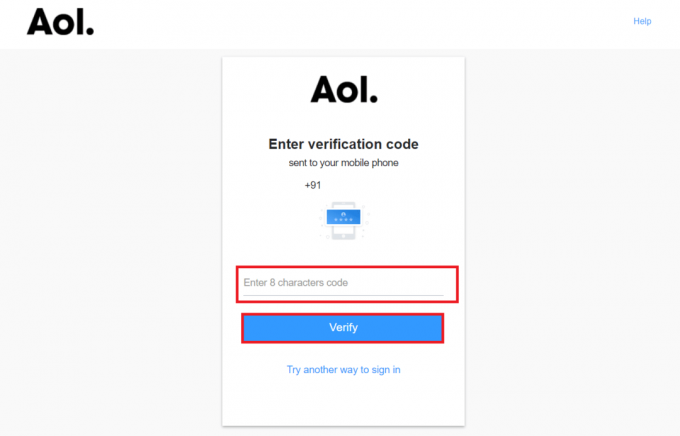
5. Klik nu på konto hvortil adgangskoden skal ændres.

6. Gå ind i Nyt kodeord og klik på Blive ved.

7. Klik nu videre Blive ved for at ændre adgangskoden og logge ind på kontoen.
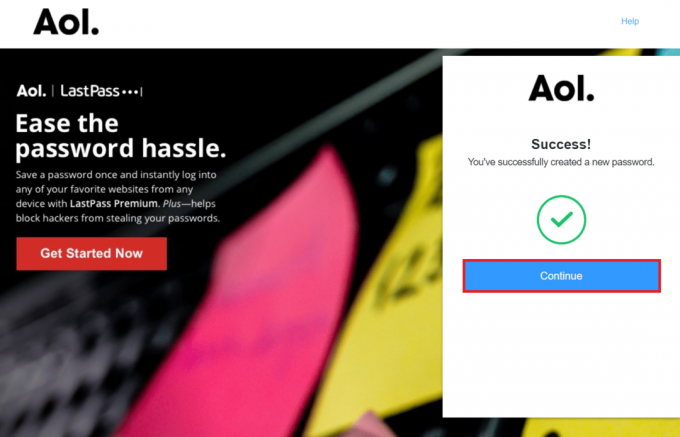
Læs også:Sådan opretter du en Gmail-konto uden bekræftelse af telefonnummer
Trin V: Log ud AOL
Følg nedenstående trin for at logge ud af din AOL Mail-e-mail-konto:
1. Klik på Log ud mulighed ved siden af dit AOL Mail-login i øverste højre hjørne.

2. Klik på Ja, meld mig ud.

Trin VI: Undersøg loginsidens URL
Hvis du forsøger at tjekke ind på et svigagtigt websted, der foregiver at være den legitime AOL Mail-loginside, vil de forsøge at stjæle dine loginoplysninger. Flere rapporter har været om forbrugere, der har forsøgt at komme ind på AOL Mail ved hjælp af et ondsindet link på en falsk hjemmeside.
Dobbelttjek derfor, at du er på den rigtige AOL Mail-loginside ved at bruge den korrekte URL. Som et resultat skal du dobbelttjekke, at URL'en er fra AOL.com eller login.aol.com.

Det er altid godt at gå til AOL.com Mail-loginsiden ved at skrive AOL.com i din browser.
Ofte stillede spørgsmål (ofte stillede spørgsmål)
Q1. Er der nogen AOL-konti tilbage?
Svar: AOL Mail havde 24 millioner brugere i juli 2012. Antallet af betalende abonnenter var faldet til 1,5 millioner i 2021. Den 16. marts 2017 sagde Verizon, at det ville nedtrappe sine interne e-mail-tjenester til internetbrugere og overføre alle klienter til AOL Mail, som det havde købt i 2015.
Q2. Er det muligt at anskaffe en AOL e-mail-konto gratis?
Svar: Hvis du allerede har en internetforbindelse og ikke bruger AOL-opkald, kan du stadig bruge AOL-software, e-mail og andre tjenester gratis. Dit AOL-login og e-mail-konto, tilgængelig via mail.aol.com, er begge gratis AOL-tjenester.
Anbefalede:
- Sådan slår du lyden fra en app på Windows 10
- Sådan konfigurerer du CouchPotato på Windows 10
- Ret Yahoo Mail-fejl 0x8019019a
- Top 30 bedste gratis masse-e-mail-tjenesteudbydere
Vi håber, at du fandt denne information nyttig, og at du har lært hvordan man logger på AOL Mail. Fortæl os venligst, hvilken strategi, der viste sig at være den mest effektive for dig. Hvis du har spørgsmål eller kommentarer, bedes du bruge formularen nedenfor. Fortæl os også, hvad du vil lære næste gang.



